Диалоговое окно "солнце"
Позволяет более тщательно определить характеристики солнечного освещения, играющие роль, главным образом, для построения реалистических фотоизображений.
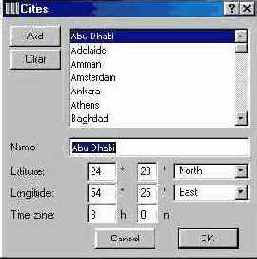
Если вы выйдите из диалога определения параллельной или перспективной проекции по кнопке Отменить, то установки, произведенные в данном окне, не будут восприняты.
Предоставляет следующие возможности:
- Установить место съемки путем выбора города, где она производится (кнопка Город).
- Указать месяц и время съемки с точностью до минуты.
Часы указываются в диапазоне 0—23, то есть 7 рm =19 часам.
- Указать, что установлено летнее время (стрелка часов переведена на час вперед). В США летнее время устанавливается с 2-х часов ночи первого воскресенья апреля до 2-х часов ночи последнего воскресенья октября. В Европе — с последнего воскресенья марта до последнего воскресенья сентября.
- Специальная пиктограмма показывает происходит ли съемка в ночное время (то есть солнце находится за горизонтом) или дневное. В ночное время можно получить абсолютно черное изображение.
Отрицательное значение высоты солнца свидетельствует, что оно находится за горизонтом.
- С помощью компаса или прямым вводом значения в окошко редактирования над ним можно указать азимут проекта (угол между осью X проектных координат и направлением на север).
Этим самым определяется ориентация проекта относительно солнца.
- Цветной прямоугольник под названием Солнечное освещение показывает цвет солнечного света. Двойной щелчок на этом прямоугольнике открывает диалог изменения этого цвета.
- Цветной прямоугольник под названием Рассеянное освещение показывает цвет рассеянного освещения. Двойной щелчок на этом прямоугольнике открывает диалог изменения этого цвета.
Рассеянное освещение — это, в общем случае, ненаправленный свет и влияет на общую освещенность предметов.
- Окошко для просмотра демонстрационного рисунка геометрических тел с учетом всех произведенных установок. Для получения изображения нажмите кнопку Показать или дважды щелкните в окошке.
- Окошко редактирования интенсивности солнечного света.
- Окошко редактирования процента направленного света, преобразуемого в рассеянный свет.
- Цветной прямоугольник под названием Дымка показывает цвет дымки. Двойной щелчок на этом прямоугольнике открывает диалог изменения этого цвета. Расположенная ниже группа альтернативных кнопок позволяет указать в какой мере изменяется освещенность объектов, в связи с наличием дымки, при увеличении расстояния.
Для того, чтобы этот эффект нашел свое отражение в создаваемых фотоизображениях, необходимо в диалоговом окне команды Параметры фотоизображения Ю Спецэффекты отметить маркер Дымка.